【Lightning Launcher eXtreme】デスクトップは100個まで増やせて壁紙も個別設定可能
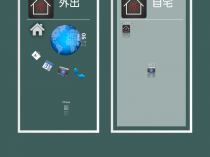
「Lightning Launcher」は、多くのホームアプリで採用されている左右ドラッグによるページ切り替えではなく、自由に広げられるデスクトップをスクロールさせて使う方式が特徴だが、複数のデスクトップを切り替えて使うことも可能だ。
通常版ではデスクトップの数は5つに固定されているが、有料版の「Lightning Launcher eXtreme」では、1~100個の間で自由に追加・削除できる。
最大100個もあれば、細かな用途ごとに別のデスクトップを作成しても、足りなくなることはないだろう。
実際に使用するデスクトップの数が2~4個だけの場合も、不要なデスクトップを削除しておけば、左右スワイプなどで前後のデスクトップに切り替えるときに、空っぽのデスクトップが表示されずに済むので、使い勝手が高まるはずだ。
さらに、LLXではデスクトップごとに異なる壁紙を設定する機能も追加される。
これらの機能を利用すれば、より幅広いカスタマイズが可能になるぞ。
・Lightning Launcher – Google Play の Android アプリ
・Lightning Launcher – 日本語 – Google Play の Android アプリ
・Lightning Launcher eXtreme – Google Play の Android アプリ
デスクトップのロングタップメニューの「Lightningをカスタマイズ」→「設定」→「マルチデスクトップの設定」で、デスクトップの管理画面に進める。
一覧でデスクトップを選択したら、下部のツールバーで移動や削除などを行える。中央のボタンでは、最初に表示されるデフォルトのデスクトップを選択できるぞ。なお、項目をロングタップすると、そのデスクトップへの切り替えが行われる。
項目の右上のテキストをタップすると、ラベル編集画面が表示され、識別のための名前を変更できる。
また、左上のアイコン部分をタップすれば、アイコンも変更可能だ。
下部の「+」ボタンを押せば、最大100個までデスクトップを追加できる。
不要なデスクトップを選択して「×」ボタンを押せば、デスクトップの数を減らすことも可能だ。
デスクトップのロングタップメニューの「Lightningをカスタマイズ」→「デスクトップの設定」→「壁紙と背景」では、個別にデスクトップの壁紙画像を設定できる。
作成したデスクトップは、スワイプなどの操作やショートカットで切り替えて利用できるぞ。
関連記事

【Lightning Launcher】複数のデスクトップを切り替えて使うことも可能

【Lightning Launcher eXtreme】有料版ではカスタマイズしたデスクトップをロック画面として使える

【Lightning Launcher】画面やアイテムのフリックに様々な動作を割り当てられるジェスチャ機能

「Lightning Launcher eXtreme」v10でスクリプトによる動作カスタマイズが可能に!

カスタマイズ性抜群な「Lightning Launcher」を導入しよう

Lightning Launcherに「LLW Simple Pager」でサブスクリーンを追加

【Lightning Launcher】ウィジェットも置けて見た目や挙動も自在に設定できるフォルダ機能

【Lightning Launcher eXtreme】フォルダ作成などが可能になりドロワーが超多機能に

【Lightning Launcher】ドロワーのデザインも柔軟にカスタマイズ可能
2014年02月01日10時51分 公開 | カテゴリー: カスタマイズ | キーワード:アプリ | Short URL
ツイート
最新記事
- 肩に乗せるだけで音に包まれる!ウェアラブルネックスピーカー!
- 枕の下に置くピロースピーカー!Bluetooth接続でスマホから音楽を流しながら寝れる!
- 腕に巻いて使えるウェアラブルスピーカー!IPX6防水で急な雨にも安心!
- ミニモバイルバッテリーの新定番!折りたたみ式のLightningコネクター搭載!
- コネクター搭載の3in1モバイルバッテリー!iPhoneもAndroidもおまかせ!
- ケーブル不要でiPhoneもApple Watchも!5000mAhの大容量モバイルバッテリー!
- TSAロック付きスーツケースベルト! 頑丈なロックフックで安心な旅行を!
- 4in1の大容量モバイルバッテリー!スマホもタブレットもゲーム機も!
- 10000mAh大容量ワイヤレスモバイルバッテリー!Apple Watchの充電も出来る!
- コンパクトな手のひらサイズ。だけど、かなりタフ!どこでも使えるバックハンガー!
- ダンボールを挿すだけ!持ち運び出来るダンボールストッカー!
- コンパクトで高品質なケーブル!6in1のユニークデザインなケーブル!
- 洗練されたシンプルなボディバッグ!自由で快適な背負い心地!
- リラックスして座りやすい座椅子!回転するのでパソコンや読書等に最適!
- ゆったりくつろげる、至福の時間!肘つき座椅子!
- 究極進化、三刀流座椅子!ソファの座り心地みたいな回転座椅子!
- 磁力で自分でまとまる!フラット平形タイプのUSB-Cケーブル!
- 首と肩がホッとする枕!首肩温め機能でじんわり温まる!
- USB-Cケーブルだけで使える!アイリスオーヤマ製の27インチモニター!
- 15000mAh大容量モバイルバッテリー!ケーブル内蔵&プラグ付き!
- iPad専用磁気充電式タッチペン!ワイヤレス充電可能なスタイラスペン!
- 寒い季節には欠かせないアイテム!ドリンクを温められるカップウォーマー!
- ワンタッチで飲み物を温められる!デスクで使うのに最適!
- 柔らかい感触!心地良いさわり心地の充電式カイロ!
- 3in1防災対策の充電式カイロ!寒い季節を心地よく、あたたかく過ごそう!
- つけたら2秒ですぐ暖かい!2個セットの充電式カイロ!
- 左の手のひらにフィット!操作しやすいのせ心地のトラックボールワイヤレスマウス!
- 大容量収納可能なビジネスリュック!充実のポケット数!
- 通勤が快適な薄型なのに大容量!ノートパソコンも安全に収納!
- シンプルで洗練されたデザイン!どんな服装にも似合うビジネスリュック!

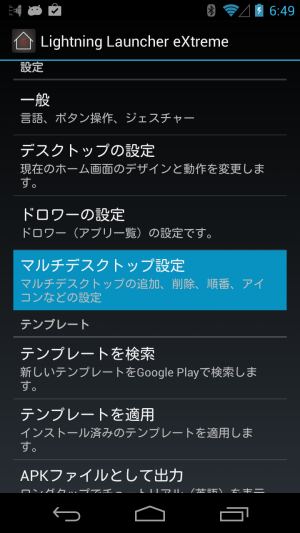
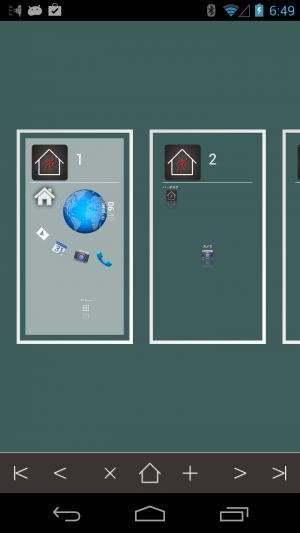
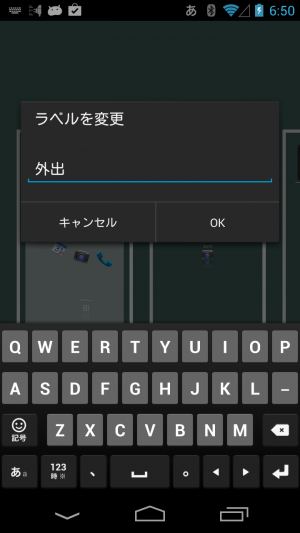
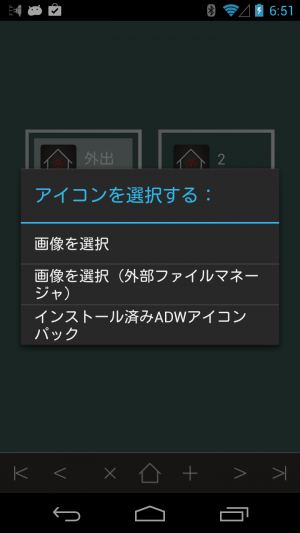
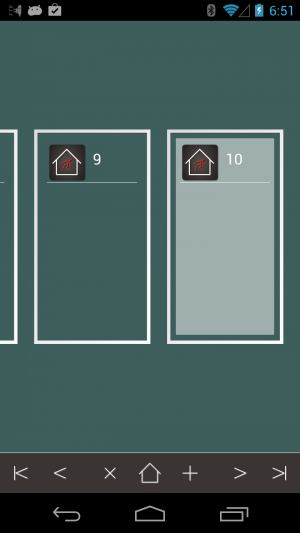
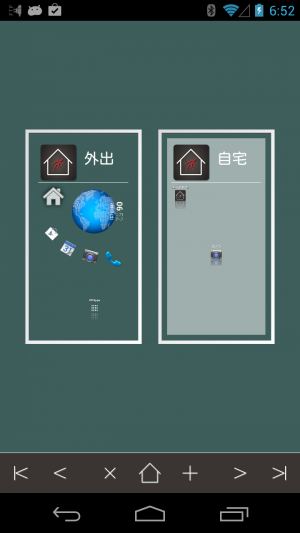
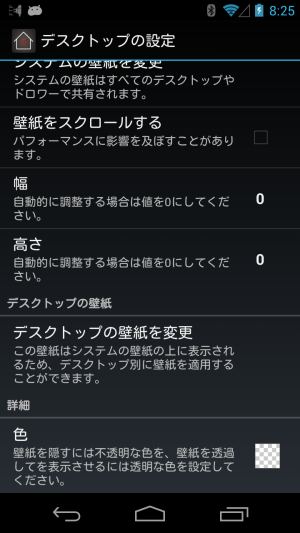
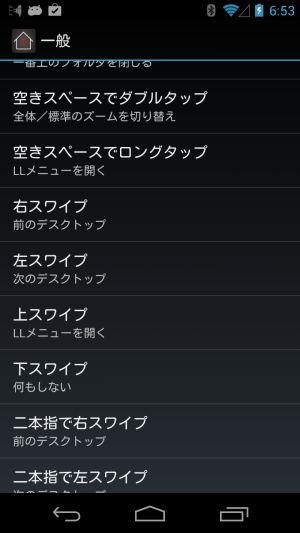
 まとめ買いがお得なアプリストア専用「Amazonコイン」
まとめ買いがお得なアプリストア専用「Amazonコイン」 【まとめ】Fireタブレットをさらに楽しめる必携アプリ
【まとめ】Fireタブレットをさらに楽しめる必携アプリ Amazonプライムはドコモやauならクレカ無しでも利用可能!
Amazonプライムはドコモやauならクレカ無しでも利用可能! グラフィック性能は2倍以上!新旧「Fire HD 10」の処理性能をベンチマーク比較
グラフィック性能は2倍以上!新旧「Fire HD 10」の処理性能をベンチマーク比較 Amazonプライム会費がギフト券だけでも支払い可能に!(ただし無料体験不可)
Amazonプライム会費がギフト券だけでも支払い可能に!(ただし無料体験不可) 【特集】開発者でない人でも役立つ機能が満載!!USBデバッグ接続を徹底活用せよ
【特集】開発者でない人でも役立つ機能が満載!!USBデバッグ接続を徹底活用せよ ダイソーの「積み重ね整理棚」はFireタブレットを枕の上に固定するのに最適!
ダイソーの「積み重ね整理棚」はFireタブレットを枕の上に固定するのに最適! かわいいキャラが憂鬱な気分を癒してくれるパズルゲーム特集
かわいいキャラが憂鬱な気分を癒してくれるパズルゲーム特集 2000円を切るスマート赤外線リモコンで家電をスマートホーム化!!
2000円を切るスマート赤外線リモコンで家電をスマートホーム化!! Amazon「Fire HD 8」タブレットにNewモデルが登場!
Amazon「Fire HD 8」タブレットにNewモデルが登場! FireタブレットでYouTubeを見るなら「NewPipe」
FireタブレットでYouTubeを見るなら「NewPipe」 ポイント還元付きでお得なAmazonギフト券のチャージタイプ
ポイント還元付きでお得なAmazonギフト券のチャージタイプ 8コア2GHzに高速化したAmazon「Fire HD 10」の新モデルが登場!
8コア2GHzに高速化したAmazon「Fire HD 10」の新モデルが登場! Amazon開発者アカウントを作成してAlexaスキルを自作しよう
Amazon開発者アカウントを作成してAlexaスキルを自作しよう Amazonのスマートスピーカーに超高音質「Echo Studio」など新モデルが一挙登場!
Amazonのスマートスピーカーに超高音質「Echo Studio」など新モデルが一挙登場!
あんスマソーシャルアカウント